Maison >Les sujets >excel >Comment trier par mot-clé dans Excel
Comment trier par mot-clé dans Excel
- coldplay.xixioriginal
- 2021-02-05 10:04:3150145parcourir
Comment trier par mots-clés dans Excel : sélectionnez d'abord la plage de données, cliquez sur "Trier et filtrer - Tri personnalisé" puis définissez la colonne de tri et la méthode de tri des mots-clés principaux, et cliquez sur "Ajouter une condition" ; Enfin, définissez la colonne de tri et la méthode de tri des mots-clés secondaires et cliquez sur "OK".

L'environnement d'exploitation de cet article : système Windows 7, version Microsoft Office Excel 2010, ordinateur Dell G3.
Comment trier Excel par mot-clé :
1. Ouvrez Excel et saisissez les données
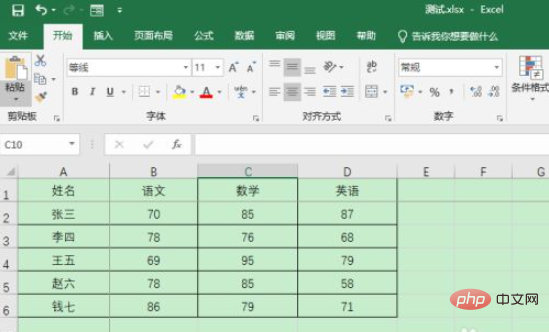
2. la plage de cellules de données qui doit être triée
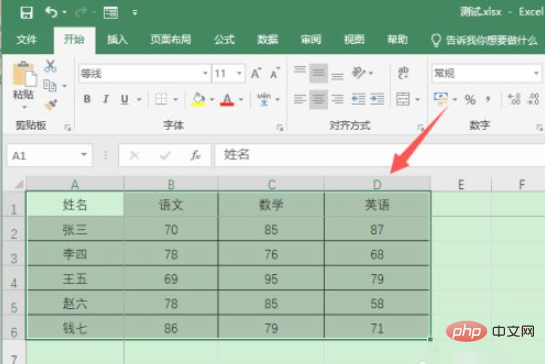
3. Cliquez sur "Trier et filtrer"
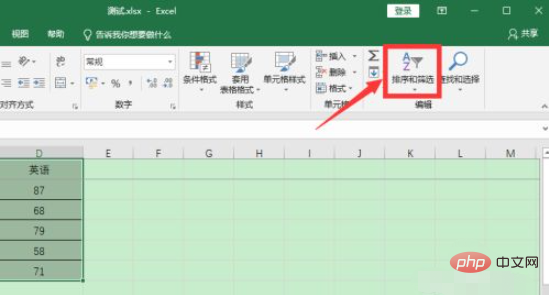
4. "Personnaliser le tri"
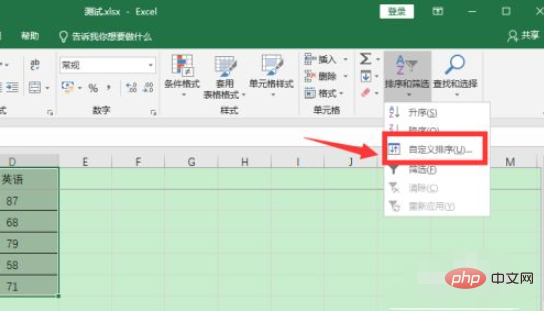
5. Définissez la colonne de tri et la méthode de tri des mots-clés principaux en fonction de vos propres besoins, puis cliquez sur "Ajouter des conditions"
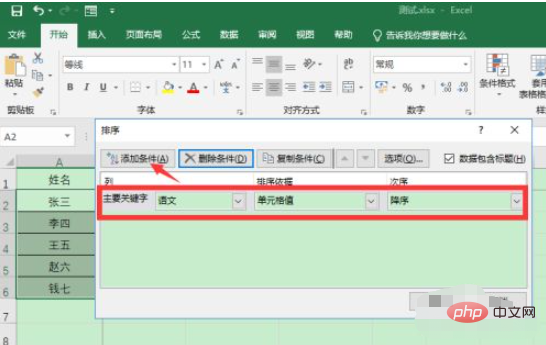
6. Définissez ensuite la colonne de tri et la méthode de tri des mots-clés secondaires selon vos besoins, cliquez sur "OK"
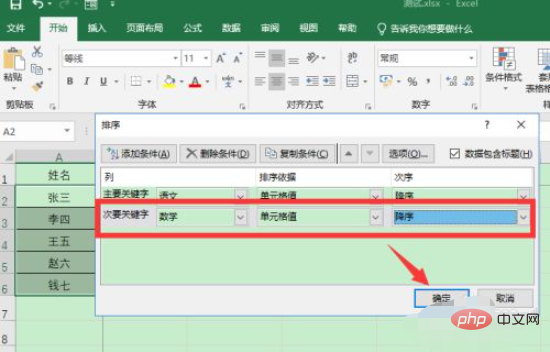
7 Sélectionnez les données. et suivez les paramètres Les mots-clés principaux et les mots-clés secondaires sont triés
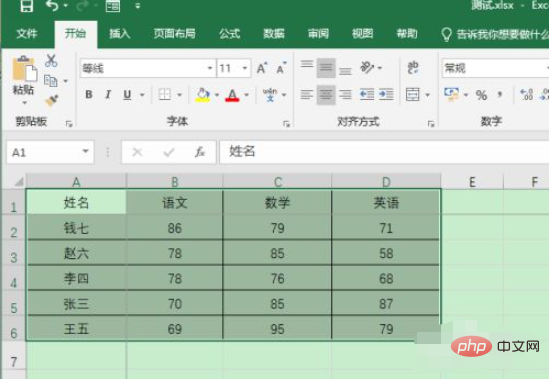
Recommandations d'apprentissage associées : tutoriel Excel
Ce qui précède est le contenu détaillé de. pour plus d'informations, suivez d'autres articles connexes sur le site Web de PHP en chinois!

